앱, 게임, 사진, 비디오, 업데이트 및 기타 파일은 기기의 공간을 차지하기 위해 싸우므로 사용 가능한 저장 공간으로 모든 것을 관리하는 것이 지루할 수 있습니다. 기기에 내장 클라우드 저장소가 없으면 공간이 부족해질 수 있습니다.
삼성 사용자의 경우 기본 Samsung Cloud를 사용하면 최대 15GB의 무료 클라우드 스토리지 확보 클라우드에서 파일을 저장하고 공유하는 데 도움이됩니다.
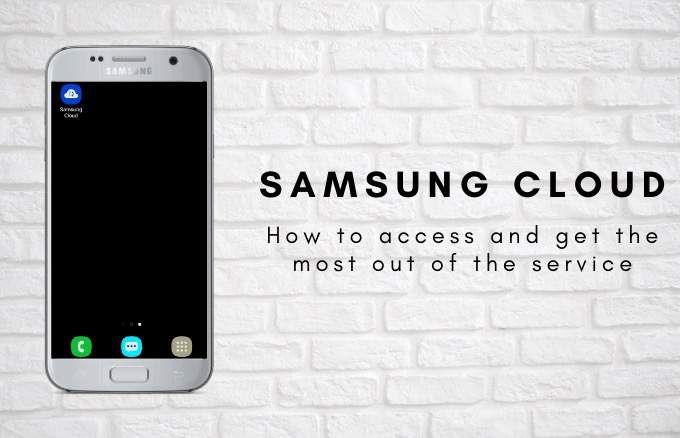
이 안내서에서는 Samsung Cloud에 액세스하고 서비스를 최대한 활용하는 방법을 보여줍니다.
Samsung Cloud 란 무엇입니까?
Android 7.0 이상을 실행하는 대부분의 Samsung Galaxy 스마트 폰 및 태블릿 모델에는 Samsung 구름 서비스가 있습니다 기기에 저장된 콘텐츠를 백업, 동기화 및 복원 할 수 있습니다.
구글 드라이브 와 달리 파일을 업로드, 공유 및 다운로드 할 수있는 Samsung Cloud는 데이터 또는 장치 설정이 유실되거나 작동이 중지되고 공장 재설정을 수행해야하는 경우를 대비하여 빠른 검색. 이런 식으로 중요한 파일이나 데이터를 잃어 버릴 염려가 없으며 모든 장치에서 완벽하게 볼 수 있습니다.

무료 클라우드 기반 백업 및 복원 솔루션 제공 15GB의 클라우드 저장소로 전화를 백업 및 SIM 카드 연락처, 일정 이벤트, 통화 로그, 메시지, 홈 화면 레이아웃, 시계 및 앱 설정, 음악, 문서 및 음성 녹음이 가능합니다. 또한 연락처, 캘린더, S Notes, Samsung Notes, Samsung Internet, Samsung Pass, 알림, 갤러리 및 Samsung 키보드를 동기화합니다.
In_content_1 all : [300x250] / dfp : [640x360] ->참고: WhatsApp 메시지 및 사진은 동기화 프로세스에 포함되지 않습니다. 또한 15GB 저장 용량이 부족하고 추가 저장 공간이 필요한 경우 언제든지 더 많은 용량을 구입할 수 있습니다.
Samsung Cloud에 액세스하는 방법
이 가이드에서는 Android 9 (Pie)를 실행하는 Samsung S8 + 스마트 폰을 사용하여 설정 프로세스와 기기에서 Samsung Cloud에 액세스하는 방법을 설명합니다.
서비스에 액세스하는 두 가지 방법이 있습니다 :
Samsung Cloud 앱을 사용하여 Samsung Cloud에 액세스하는 방법












웹에서 Samsung Cloud에 액세스하는 방법

웹 브라우저를 사용하는 경우 삼성 클라우드 웹 포털 이지만 파일을 추가 할 수는 없습니다.


참고: Samsung Cloud에 저장하고 12 개월 이상 사용하지 않은 모든 데이터는 연락처, 사진, 캘린더에 관계없이 삭제됩니다 그리고 더. 이 기간이 지난 후에는 삭제 된 데이터를 복구 을 수행 할 수 없지만 데이터가 삭제되기 전에 미리 통지를받습니다.
따라서 계정을 안전하게 삭제하고 파일을 클라우드 저장소에 자동 저장 이되도록 데이터를 자동 백업하거나 수동으로 동기화해야합니다.
Samsung Cloud 스토리지 요금제
Samsung Cloud의 기본 요금제는 15GB의 무료 스토리지를 제공합니다. 더 많은 공간이 필요한 경우 언제든지 프리미엄 스토리지 요금제로 업그레이드 할 수 있습니다.
다른 요금제를 보려면 설정>계정및 백업>Samsung으로 이동합니다. 클라우드를 누른 다음 스토리지 계획을 탭합니다.

오른쪽 또는 왼쪽으로 스 와이프하면 다음과 같은 계획을 볼 수 있습니다.
업그레이드 할 준비가되면 업그레이드를 탭한 다음 동의합니다를 탭하여 이용 약관. 구매를 누르고 결제 방법을 선택한 다음 구매를 눌러 구매를 완료합니다.
참고: 할인이 없습니다. 연간 구독 및 업그레이드 옵션은 일부 이동 통신사 또는 일부 지역에서 사용할 수 없습니다.
하지만 microSD 카드 구매 과 같은 다른 옵션을 사용하거나 다른 옵션을 사용할 수있는 경우 추가 파일을 기기 저장 공간에서 내부 SD 카드로 전송 만 있으면됩니다.
더 큰 파일의 경우 대용량 파일을 온라인으로 전송하는 가장 좋은 방법 에 대한 가이드를 확인하고 더 큰 클라우드 스토리지 공간을 무료로 제공하는 다른 서비스를 찾으십시오.
삼성 클라우드를 사용하십니까? 우리는 서비스에 대한 당신의 경험, 그리고 당신이 좋아하거나 싫어하는 것을 듣고 싶습니다. 아래의 댓글 섹션에서 소리를 내십시오.